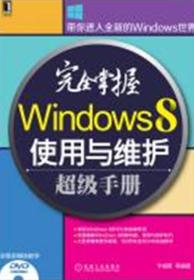
完全掌握Windows 8使用与维护超级手册
正版二手,无赠品、光盘、MP3等。批量上传数据有误差,默认发一本,套装书需联系客服核实,还请见谅!
¥ 27.6 4.0折 ¥ 69 八五品
仅1件
山东枣庄
认证卖家担保交易快速发货售后保障
作者卞诚君 编
出版社机械工业出版社
出版时间2013-01
版次1
装帧平装
货号9787111435037
上书时间2024-12-24
- 最新上架
商品详情
- 品相描述:八五品
图书标准信息
- 作者 卞诚君 编
- 出版社 机械工业出版社
- 出版时间 2013-01
- 版次 1
- ISBN 9787111435037
- 定价 69.00元
- 装帧 平装
- 开本 16开
- 纸张 胶版纸
- 页数 452页
- 【内容简介】
-
《完全掌握Windows8使用与维护超级手册》由资深微软Windows培训师根据十多年教学经验精心编写,从使用与维护两方面循序渐进地介绍了Windows8操作系统的操控要领、磁盘文件管理、个性化设置、多账户设置、网络设置、资源共享、网络应用、多媒体应用、安全防护、备份维护等常用内容,以指导普通用户高效地使用Windows完成日常工作,并对初学者在使用Windows8时经常遇到的问题进行了专家级的指导,以免初学者在起步的过程中走弯路。
《完全掌握Windows8使用与维护超级手册》可作为WindowsXP/7升级用户、Windows8新手及新购电脑者的入门教材,也可作为想了解、学习Windows8的学生及办公人员的使用手册。 - 【目录】
-
第1章融会贯通Windows
1.1启动Windows8
1.1.1正确开机与Windows8锁屏
1.1.2Windows8新的开始屏幕
1.1.3将常用的应用程序固定到开始屏幕
1.1.4重新排列磁贴并调整其大小
1.1.5开始屏幕放大/缩小
1.1.6关闭开始屏幕
1.2熟悉超级按钮
1.3探索Windows8传统桌面
1.4掌握Windows8应用操作
1.4.1Windows8应用程序切换
1.4.2关闭Windows8应用程序
1.5任务栏和通知区域的操作
1.5.1认识任务栏
1.5.2使用任务按钮切换窗口
1.5.3从通知区域查看系统信息
1.6打造个性化桌面与背景
1.6.1套用现成的背景主题
1.6.2定时更换桌面背景
1.6.3调整窗口边框和任务栏的颜色
1.6.4将自己的照片设置为桌面幻灯片
1.7关机选项说明
1.7.1关机的方法
1.7.2快速开/关机:睡眠
1.7.3切换用户、注销与锁定
1.7.4重新启动电脑
1.8高级应用的技巧点拨
第2章Metro新体验——Windows8常用应用
2.1使用Windows应用商店
2.1.1进入Windows应用商店
2.1.2安装和购买Windows应用
2.1.3Windows应用管理和同步
2.2使用邮件应用
2.2.1发送邮件
2.2.2接收邮件
2.2.3答复邮件
2.2.4添加其他邮件账户
2.2.5设置与切换电子邮件账户
2.3使用日历安排计划
2.3.1切换日历视图
2.3.2新建活动
2.3.3创建周期性活动
2.4使用人脉应用
2.4.1添加账户
2.4.2添加联系人
2.5使用消息应用
2.5.1发送即时信息
2.5.2从消息应用中注销
2.6使用照片应用
2.6.1向图片库中添加照片
2.6.2从相机中导入照片或视频
2.6.3查看本地照片
2.6.4自定义照片应用
2.6.5与别人共享照片
2.7使用Bing应用
2.8高效应用的技巧点拨
第3章Windows8传统桌面的基本操作
3.1整理桌面的窗口
3.1.1Windows8的窗口最大化、最小化及还原操作
3.1.2并排窗口来对比内容
3.1.3快速打开相同的应用程序窗口
3.1.4切换到同一应用程序中的各个文件
3.2了解窗口的组成并设置自己习惯的操作环境
3.2.1认识窗口的组成
3.2.2设置适合自己习惯的操作环境
3.3选择不同的视图方式来浏览文件
3.3.1切换文件视图模式
3.3.2可预览内容的缩图类视图模式
3.3.3一目了然的文件列表和详细信息模式
3.4将文件有条理地排序和分组
3.4.1根据文件名、类型、大小和日期来排序文件
3.4.2将文件分组排列
3.5探索电脑中的文件夹和文件
3.5.1浏览文件夹和文件
3.5.2文件与文件夹的路径
3.5.3快速切换文件夹
3.6高级应用的技巧点拨
第4章实用高效的文件管理
4.1文件管理涵盖的知识体系与流程
4.1.1创建:创建文件、收集资料及将传统资料数字化
4.1.2整理:资料的筛选、整理与分类
4.1.3查找:轻松查找收集与创建的文件
4.1.4活用:数字文件的编修、保护及相关应用
4.1.5备份:养成定时备份数字文件的良好习惯
4.1.6共享:善用免费网络服务,快速共享数字文件
4.2文件与文件夹的关系
4.3新建文件或文件夹
4.4重命名文件或文件夹
4.4.1快速批量重命名文件
4.4.2命名技巧与原则
4.5移动文件与文件夹
4.5.1利用鼠标移动文件与文件夹
4.5.2利用快捷键移动文件与文件夹
4.5.3利用“移动到”按钮移动文件与文件夹
4.6复制文件与文件夹
4.6.1快速复制文件
4.6.2全新的复制预览界面
4.6.3快速将文件复制到指定的地方
4.7删除与恢复文件或文件夹
4.7.1删除文件或文件夹
4.7.2恢复被删除的对象
4.8压缩文件以便发送与管理
4.8.1压缩文件或文件夹
4.8.2解开被压缩的文件或文件夹
4.8.3使用WinRAR压缩与解压缩文件
4.9善用“收藏夹”快速打开文件夹
4.10使用“库”管理文件
4.10.1认识“库”
4.10.2将文件夹加入到“库”
4.10.3使用“库”管理文件
4.10.4创建及优化库
4.11搜索文件的技巧
4.11.1查找符合条件的文件
4.11.2根据文件内容搜索
4.11.3通过日期或文件大小搜索
4.12体验Windows8一站式搜索
4.13高级应用的技巧点拨
第5章在Windows8中输入汉字
5.1输入法基础
5.1.1语言栏的操作
5.1.2切换中/英文输入模式
5.1.3切换全角/半角输入模式
5.2安装、切换和删除输入法
5.2.1安装输入法
5.2.2切换不同的中文输入法
5.2.3删除输入法
5.2.4设置默认输入法
5.3学会使用常用中文输入法
5.3.1使用微软拼音简捷输入法
5.3.2使用搜狗输入法
5.4高级应用的技巧点拨
第6章Windows8自带的实用小工具
6.1善用Windows8的便笺提醒大小事
6.2巧用“截图工具”抓取屏幕画面
6.3使用步骤记录器录制屏幕操作
6.4使用“远程桌面连接”连接到网络中的其他计算机
6.4.1“远程桌面连接”的应用
6.4.2使用“远程桌面连接”连接到“被控制”计算机
6.4.3相互访问“被控端”与“主控端”计算机中的文件
6.4.4帮远程计算机关机
6.5高级应用的技巧点拨
第7章让电脑连接上网——创建网络连接
7.1一台电脑快速连接Internet
7.1.1使用ADSL拨号上网
7.1.2通过小区宽带上网
7.1.3商务人士必备:使用3G/3.5G移动上网
7.2为办公室或宿舍的多台电脑组建有线局域网
7.2.1准备组网的设备
7.2.2有线局域网的布线
7.3为布线困难的场所架设无线局域网
7.3.1准备组网设备
7.3.2打开笔记本电脑,立即用无线网络上网
7.3.3让台式电脑也能加入无线环境
7.4使局域网中的电脑共享上网
7.4.1宽带路由器共享上网
7.4.2为共享上网的电脑进行IP设置
7.5高级应用的技巧点拨
第8章让多台电脑共享文件与打印机
8.1认识“局域网”与“家庭组”
8.2在自己的电脑中创建“家庭组”
8.2.1创建家庭组
8.2.2确认家庭组是否创建
8.3让其他电脑加入与退出家庭组
8.4在家庭组中共享文件与打印机
8.4.1共享库中的文件
8.4.2共享指定的文件夹
8.4.3共享打印机
8.5在局域网中共享文件
8.5.1共享“公用”文件夹中的文件
8.5.2共享指定的文件夹
8.5.3停止文件夹的共享
8.5.4限制同时连接共享文件夹的用户数量
8.5.5以密码保护共享资源
8.6访问局域网中的共享文件
8.6.1访问共享文件
8.6.2将共享文件夹映射为本地驱动器
8.7在局域网中共享打印机
8.7.1共享打印机
8.7.2连接局域网中共享的打印机
8.8高级应用的技巧点拨
第9章使用全新IE10浏览网页
9.1使用Metro风格的IE浏览器
9.2使用桌面版IE打开多重网页与处理网页乱码
9.2.1浏览网页
9.2.2将网页打开在另一个选项卡中
9.2.3设置在新窗口中打开网页
9.2.4处理网页乱码
9.3快速切换到已打开或曾浏览过的网页
9.3.1利用任务按钮切换到已打开的网页
9.3.2打开最近浏览过的网页
9.4记录常用的网站
9.4.1将最常用的网站设为IE主页
9.4.2将喜爱的网站添加到“收藏夹”
9.5利用“加速器”快速查找所需信息
9.5.1使用默认的加速器
9.5.2下载其他的加速器
9.6IE的网络安全设置
9.6.1阻止广告窗口弹出
9.6.2管理浏览网站时的记录——防止个人隐私外流
9.7不要留下浏览记录以确保个人隐私
9.7.1桌面版IE浏览器中使用InPrivate浏览
9.7.2Metro版IE浏览器中使用InPrivate浏览
9.8IE10浏览器的实用小功能
9.8.1意外关闭自动恢复
9.8.2IE10兼容性视图的设置
9.8.3IE10的下载管理器
9.9浏览器插件管理
9.9.1禁用IE加载项
9.9.2禁止下载未签名的ActiveX控件
9.10高级应用的技巧点拨
第10章Windows8多媒体应用
10.1使用“音乐”和“视频”应用
10.1.1使用“音乐”应用
10.1.2使用“视频”应用
10.2启动WindowsMediaPlayer播放音乐
10.2.1使用MediaPlayer播放音乐CD
10.2.2播放硬盘中的音乐文件
10.2.3复制与刻录CD中的歌曲
10.2.4将音乐文件传到手机中播放
10.2.5播放网络广播和电视
10.2.6调整播放画面的亮度和对比度
10.3使用库管理与播放影音文件
10.3.1将影音文件添加到库中
10.3.2创建个性化的播放列表
10.4使用暴风影音观看影音
10.4.1播放DVD或硬盘中的文件
10.4.2在线播放视频
10.5使用千千静听欣赏音乐
10.6高级应用的技巧点拨
第11章使用WindowsLive服务
11.1下载与安装WindowsLive套装软件
11.2使用WindowsLiveMessenger
11.2.1注册与登录WindowsLiveMessenger
11.2.2添加好友账户至联系人列表
11.2.3发送即时信息、语音和视频
11.3使用WindowsLiveSkyDrive
11.3.1登录WindowsLiveSkyDrive
11.3.2WindowsLiveSkyDrive中的文件管理
11.3.3WindowsLiveSkyDrive中的文件共享
11.4使用WindowsLiveMail
11.4.1设置WindowsLive电子邮件账户
11.4.2给好友写信
11.4.3发送电子相册邮件
11.4.4使用WindowsLive日历功能
11.5使用WindowsLive照片库查看、编修与分享照片
11.5.1启动WindowsLive照片库
11.5.2从数码相机导入照片
11.5.3不用Photoshop也能把照片编修得很美
11.5.4快速拼接全景照片
11.5.5编辑照片的分级和标记等信息
11.5.6将照片上传到WindowsLive共享空间
11.6使用WindowsLive影音制作编辑影片
11.6.1导入DV或数码相机上的影片
11.6.2安排影片顺序、裁剪内容、分割影片
11.6.3设置影片间的转场特效
11.6.4为影片添加片头和片尾文字
11.6.5为影片添加字幕
11.6.6为影片添加背景音乐
11.6.7将影片保存为视频文件
第12章安装Windows8不求人
12.1认识Windows8
12.1.1选择最合适的Windows8版本
12.1.2安装Windows8的系统要求
12.2选择合适的安装方式
12.2.1光盘安装法
12.2.2硬盘安装法
12.2.3U盘安装法
12.3全新安装Windows8
12.4升级安装Windows8
12.4.1升级安装概述
12.4.2开始升级安装Windows8
12.5安装驱动程序
12.5.1认识驱动程序的作用
12.5.2驱动程序的获取方式
12.5.3驱动程序与操作系统的关系
12.5.4安装驱动程序的流程
12.5.5为硬件设备安装驱动程序
12.6安装常用软件
12.6.1选择合适的软件
12.6.2软件的获得方式
12.6.3安装杀毒软件——360杀毒软件
12.7卸载、更改与修复软件
12.7.1卸载软件
12.7.2更改或修复软件
12.7.3管理Windows组件
12.7.4应用程序兼容性设置
12.8高级应用的技巧点拨
第13章使用电脑外接设备
13.1显示与管理计算机上所有外接设备
13.2使用U盘、读卡器与移动硬盘
13.2.1安装U盘
13.2.2驱动无法使用的设备
13.2.3由“设备管理器”更新驱动程序
13.2.4移除外接设备
13.3使用无线蓝牙设备
13.3.1添加蓝牙设备
13.3.2与蓝牙手机互传文件
13.4安装与使用打印机
13.4.1安装打印机
13.4.2使用打印机
13.4.3查看与管理打印状态
13.5安装与使用扫描仪
13.5.1安装扫描仪
13.5.2使用扫描仪
13.6高级应用的技巧点拨
第14章Windows8个性化设置
14.1个性化Metro界面
14.1.1个性化锁屏设置
14.1.2个性化开始屏幕
14.2个性化传统桌面外观
14.2.1在桌面上创建快捷方式图标
14.2.2设置桌面字体大小
14.2.3桌面图标设置
14.2.4在任务栏中建立自定义工具栏
14.3认识“控制面板”
14.4调整鼠标和键盘
14.4.1调整鼠标适合左手使用
14.4.2调整鼠标移动及双击速度
14.4.3调整滑轮
14.4.4让键盘适应使用习惯
14.5个性化声音
14.5.1让不同的应用程序使用不同的音量
14.5.2增强声音效果
14.5.3自定义系统声音方案
14.5.4调整麦克风
14.6管理“自动播放”的设置
14.6.1在“自动播放”框中指定文件的打开方式
14.6.2在“控制面板”中设置自动播放的默认操作
14.7安装与删除字体
14.7.1安装新字体
14.7.2以快捷方式安装字体
14.7.3删除字体
14.8高级应用的技巧点拨
第15章多人共享一台电脑与家长监控功能
15.1认识Windows的多用户环境
15.1.1创建多用户环境的好处
15.1.2全新的Microsoft账户
15.1.3本地用户账户的类型
15.2创建、删除用户账户
15.2.1创建Microsoft账户
15.2.2创建本地用户
15.2.3从本地账户切换到Microsoft账户
15.2.4删除用户账户
15.2.5禁用账户
15.3多用户环境的登录、注销与切换
15.3.1登录用户操作环境
15.3.2注销用户操作环境
15.3.3保留工作状态并切换到其他用户
15.4管理用户账户密码
15.4.1创建用户账户密码
15.4.2更改用户账户密码
15.5使用家长控制功能——掌控小朋友使用计算机的时间
15.5.1启用家长控制功能
15.5.2限制使用电脑的时间
15.5.3限制小朋友可以运行的应用商店和游戏
15.5.4指定可以运行的程序
15.6用户账户控制设置
15.6.1UAC简介
15.6.2调整UAC授权方式
15.7设置文件访问权限
15.7.1NTFS权限
15.7.2Windows账户类型和组
15.7.3基本权限与特殊权限
15.7.4获取文件权限
15.7.5指派访问权限
15.8使用BitLocker保护数据
15.8.1BitLocker概述
15.8.2使用BitLocker加密系统分区
15.8.3使用BitLockerToGo加密移动存储设备
15.9高级应用的技巧点拨
第16章善用注册表与组策略
16.1认识注册表
16.1.1注册表编辑器
16.1.2Windows注册表的内部
16.2掌握注册表的基本操作
16.2.1编辑注册表
16.2.2快速备份与恢复注册表
16.3善用注册表
16.3.1设置具有自我风格的屏幕保护画面
16.3.2让系统时钟显示问候语
16.3.3从快捷菜单打开常用的应用程序
16.3.4禁止修改IE浏览器主页
16.3.5删除右键菜单中多余的项目
16.4学会组策略
16.4.1认识组策略
16.4.2快速封锁IE的功能设置选项卡
16.4.3避免用户随意清除浏览记录
16.4.4修改账户登录策略
16.4.5禁止在电脑中安装USB存储设备
16.5提高效率的应用技巧
第17章系统优化与维护
17.1为硬盘和U盘进行健康检查
17.2清除磁盘中垃圾文件
17.3优化磁盘以提高访问性能
17.3.1“断离”现象与优化磁盘工具
17.3.2利用计划任务定期优化磁盘
17.3.3手动优化磁盘
17.4使用“任务管理器”排除系统问题
17.4.1关闭“无响应”的问题程序
17.4.2在“进程”中查看和结束有问题的进程
17.4.3利用“性能”选项卡判断电脑升级策略
17.5用WindowsUpdate系统更新服务提高系统安全
17.5.1检查更新文件
17.5.2设置自动运行更新
17.6内存优化
17.6.1使用U盘加速系统性能
17.6.2调整虚拟内存的大小
17.6.3减少随系统启动的程序以节省内存
17.7使用Windows优化大师优化系统
17.7.1自动优化
17.7.2手动优化
17.8高级应用的技巧点拨
第18章网络安全与防黑
18.1使用Windows8防火墙保护计算机
18.1.1防火墙的作用
18.1.2实时监控外来的连接状态
18.1.3允许某个程序通过防火墙
18.1.4仅在对外连接上启用防火墙
18.1.5设置防火墙端口
18.2使用WindowsDefender保护电脑
18.2.1启用与禁用WindowsDefender
18.2.2实时检测间谍程序
18.2.3使用WindowsDefender手动扫描恶意程序
18.2.4还原WindowsDefender误杀的程序
18.3查杀电脑病毒和木马
18.3.1主流病毒/木马查杀软件简介
18.3.2查杀病毒和木马的技巧
18.4提高效率的应用技巧
第19章系统备份与还原
19.1备份与还原、系统还原、系统映像文件之间的关系
19.2备份与还原指定的文件
19.2.1定时创建备份,让损失降到最低
19.2.2利用备份救回丢失的文件或文件夹
19.3使用“系统还原”备份与还原系统
19.3.1系统还原工具简介
19.3.2使用系统还原功能让计算机回到问题发生前的状态
19.3.3取消还原
19.3.4手动创建系统还原点
19.4制作可修复Windows系统的光盘
19.5使用Windows8创建映像文件备份与还原系统
19.5.1创建系统映像文件
19.5.2使用映像文件完整还原系统
19.6高级应用的技巧点拨
……
点击展开
点击收起
— 没有更多了 —




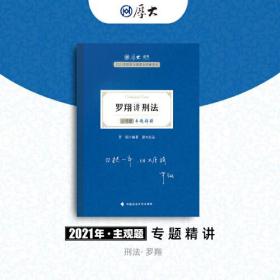
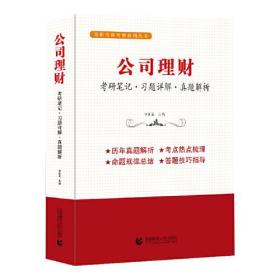
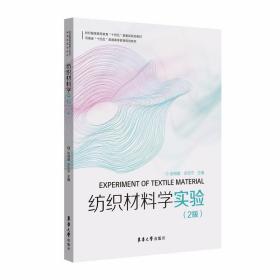
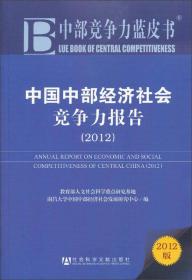
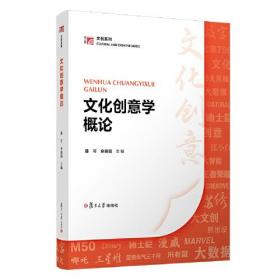

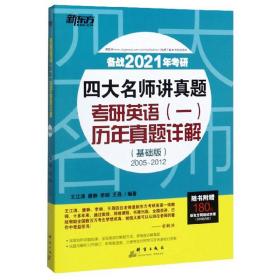

以下为对购买帮助不大的评价